Како сачувати, приступити или избрисати нацрте на Инстаграму
Мисцелланеа / / August 05, 2023
Инстаграм је одлично место за тражење публике за свој садржај и креативност. Да ли сте знали да можете да креирате постове, колумне и приче и да их сачувате у нацртима да бисте се вратили и објавили касније? У овом чланку ћемо вам показати све начине да на најбољи начин искористите Инстаграм нацрте на вашим иПхоне и Андроид уређајима.
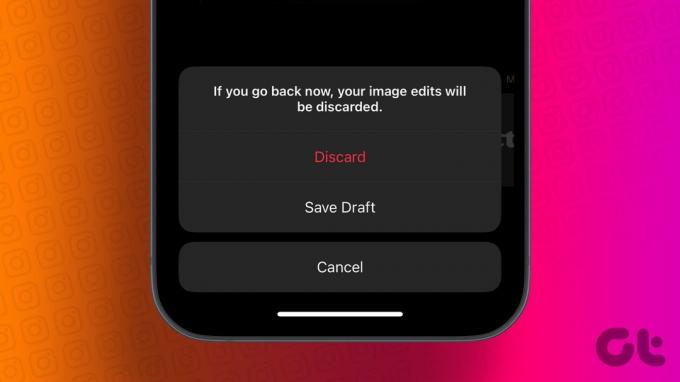
Ова функција је корисна ако редовно објављујте садржај на Инстаграму. Ако желите да користите најбоље измене и функције на свом садржају, не бисте желели да журите кроз процес. Стога можете унапред уредити пост, сачувати нацрт и објавити га након што га прегледате. Кораци су исти за Андроид и иОС уређаје.
Међутим, имајте на уму да се нацрти Инстаграма аутоматски бришу након седам дана. Због тога можете приступити нацрту и објавити га само у року од седам дана од његовог креирања.
Како користити нацрт за Инстаграм постове
Ево како можете да сачувате, приступите, објавите или избришете нацрте за објаве у апликацији Инстаграм. Хајде да погледамо како да направимо нацрт.
Направите нацрт за објаву
Корак 1: Отворите Инстаграм и додирните икону плус да бисте креирали нову објаву.
Корак 2: Додирните Пост.

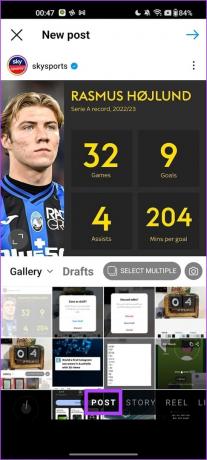
Корак 3: Изаберите све слике које желите да поставите.
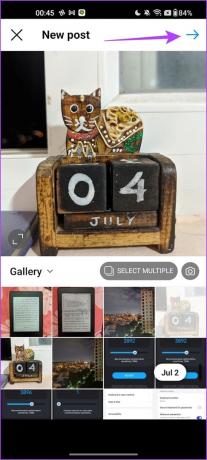
4. корак: Унесите измене ако желите и додирните стрелицу окренуту лево у горњем левом углу.
5. корак: Додирните Сачувај нацрт.

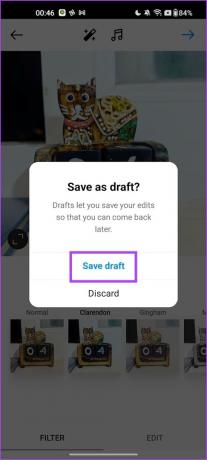
Пронађите и објавите пост у нацртима
Када сачувате нацрт, можете му приступити или га објавити као пост пратећи кораке у наставку.
Корак 1: Отворите апликацију Инстаграм и додирните икону плус.
Корак 2: Додирните Објави и изаберите Нацрти.


Корак 3: Изаберите нацрт и извршите измене које желите. Када завршите, можете објавити исто као пост.
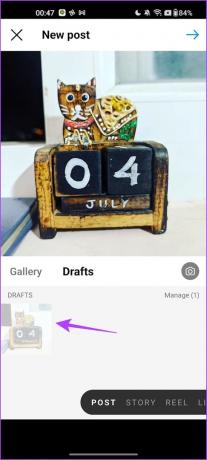
Како избрисати нацрт објаве на Инстаграму
Ево како да избришете нацрт за Инстаграм пост. Прво морате да отворите одељак са нацртима из корака у претходном одељку.
Корак 1: Отворите апликацију Инстаграм и додирните икону плус.
Корак 2: Додирните Објави и изаберите Нацрти. Сада додирните Управљај.
Корак 3: Додирните икону за уређивање.
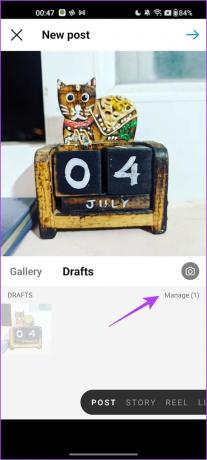
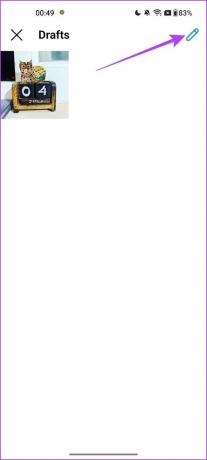
4. корак: Изаберите нацрт који желите да одбаците и додирните потврдни знак.
5. корак: Додирните Одбаци да бисте избрисали нацрт.
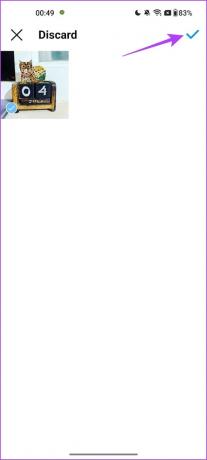

Како користити нацрт за Инстаграм приче
Ево како да направите, користите и избришете нацрт за Инстаграм прича.
Сачувајте нацрте Инстаграма за причу
Корак 1: Отворите апликацију Инстаграм и додирните икону плус да додате нову причу.
Корак 2: Изаберите Прича.


Корак 3: Отпремите слику. Када извршите измене, додирните стрелицу окренуту лево да бисте сачували нацрт.
4. корак: Додирните Сачувај нацрт. То је то!

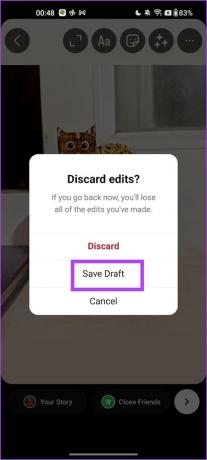
Приступите својим нацртима на Инстаграму
Ево како можете да приступите и објавите своју причу из Инстаграмовог одељка за нацрте.
Корак 1: Отворите апликацију Инстаграм и додирните икону плус да додате нову причу.
Корак 2: Изаберите Прича.
Корак 3: Отворите галерију и додирните Нацрти.
4. корак: Изаберите нацрт који желите да објавите и објавите га као причу.
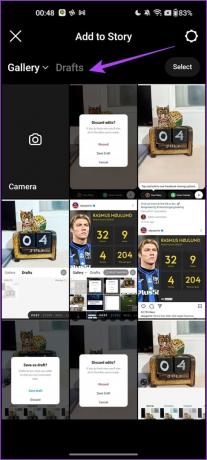

Избришите нацрт приче на Инстаграму
У случају да желите да избришете сачувани нацрт Инстаграм приче, ево како то учинити.
Корак 1: Отворите сачувану нацрт приче у апликацији Инстаграм и додирните икону стрелице окренуте лево.
Корак 2: Додирните Избриши нацрт.


Како користити нацрте за Инстаграм колуте
Функција нацрта на Инстаграму је најкориснија када су у питању Реелс. Колутови су одлична форма садржаја за уношење најбољег креативног садржаја, тако да можете да снимите снимке за колутове у покрету, а затим их сачувате као нацрт за касније уређивање. Ево како можете да креирате, објавите и избришете нацрте за Реелс на Инстаграму.
Такође прочитајте: Како уредити колутове користећи уграђени уређивач Инстаграма
Како направити нацрт за Инстаграм колут
Када извршите све измене за колут и док га објавите, наћи ћете опцију да сачувате колут као нацрт. Додирните Сачувај нацрт да бисте то урадили.

Како пронаћи и објавити колут из нацрта
Сада ћемо погледати како да пронађемо сачувани нацрт и објавимо га.
Корак 1: У апликацији Инстаграм, додирните икону плус да бисте објавили нови Реел.
Корак 2: Додирните Реел и изаберите Нацрти.

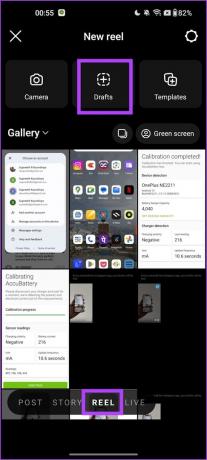
Корак 3: Изаберите колут из нацрта да бисте га објавили на свом фиду.
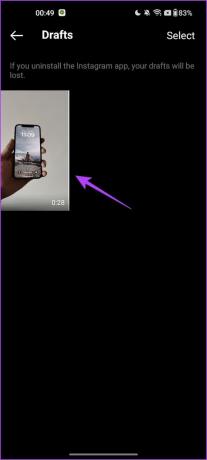
Како да избришете нацрт на Инстаграм колутима
Да бисте избрисали нацрт, отворите сачуване нацрте и додирните дугме Изабери у горњем десном углу. Затим изаберите све нацрте које желите да избришете и додирните Одбаци.
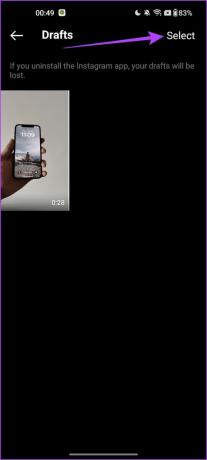

То је све што треба да знате о томе како да креирате, приступите, објавите и избришете нацрте на Инстаграму. Ако имате додатних питања, погледајте одељак Честа питања.
Често постављана питања на Инстаграм нацртима
Не. Не можете опоравити избрисане недовршене верзије на Инстаграму.
Можете да сачувате причу, објаву или колут у својој галерији/складишту, а затим поделите нацрт.
Не постоји ограничење за прављење нацрта на Инстаграму.
Сачувајте измене за још један дан
Надамо се да ће вам овај чланак помоћи да направите нацрте за садржај на Инстаграму. Прављење нацрта је од велике помоћи да испробате различите опције за уређивање и детаљно их прегледате тако да објављујете само висококвалитетни садржај за своје пратиоце!
Последњи пут ажурирано 3. августа 2023
Горњи чланак може садржати партнерске везе које помажу у подршци Гуидинг Тецх. Међутим, то не утиче на наш уреднички интегритет. Садржај остаје непристрасан и аутентичан.



